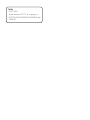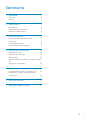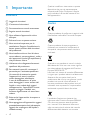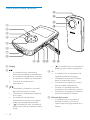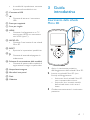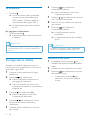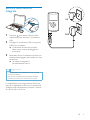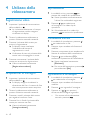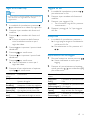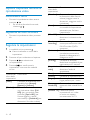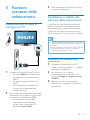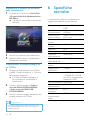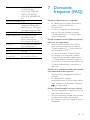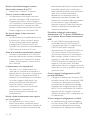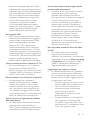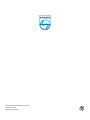Philips CAM110RD/00 Manuale utente
- Categoria
- TV LCD
- Tipo
- Manuale utente
Questo manuale è adatto anche per

Register your product and get support at
www.philips.com/welcome
IT Manuale utente
CAM110

Italia
CEPT-LPD I
Autorizzazione P.P.T.T. all’ impiego nr.:
DGPGF/4/2/03/338569/FO/0001625 del
12/06/97

3IT
Sommario
1 Importante 4
Sicurezza 4
Avviso 4
2 Videocamera 5
Introduzione 5
Contenuto della confezione 5
Panoramica delle funzioni 6
3 Guida introduttiva 7
Inserimento della scheda Micro SD 7
Accensione 8
Congurazione iniziale 8
Ricarica della batteria integrata 9
4 Utilizzo della videocamera 10
Registrazione video 10
Acquisizione di immagini 10
Riproduzione 10
Opzioni disponibili durante la riproduzione video
12
Regolare le impostazioni 12
5 Funzioni avanzate della videocamera 13
Visualizzazione di video o immagini sul TV 13
Installazione e utilizzo del software della
videocamera 13
6 Specichetecniche 14
7 Domande frequenti (FAQ) 15

4
Qualsiasi modica o intervento su questo
dispositivo che non sia espressamente
consentita da Philips Consumer Lifestyle
può invalidare il diritto dell’utente all’uso
dell’apparecchio.
Avviso
Questo prodotto è conforme ai requisiti sulle
interferenze radio della Comunità Europea.
Questo prodotto è stato progettato e
realizzato con materiali e componenti di
alta qualità, che possono essere riciclati e
riutilizzati.
Quando su un prodotto si trova il simbolo
del bidone dei riuti con una croce, signica
che tale prodotto è soggetto alla Direttiva
Europea 2002/96/CE.
Informarsi sul sistema di raccolta differenziata
in vigore per i prodotti elettrici ed elettronici.
Attenersi alle normative locali per lo
smaltimento dei riuti e non gettare i vecchi
prodotti nei normali riuti domestici. Il
corretto smaltimento dei prodotti non più
utilizzabili aiuta a prevenire l’inquinamento
ambientale e possibili danni alla salute.
Il prodotto funziona con batterie che
rientrano nella Direttiva Europea 2006/66/
CE e che non possono essere smaltite
con i normali riuti domestici.Informarsi
sulle normative locali relative alla raccolta
differenziata delle batterie: un corretto
1 Importante
Sicurezza
a Leggere le istruzioni.
b Conservare le istruzioni.
c Fare attenzione a tutte le avvertenze.
d Seguire tutte le istruzioni.
e Non utilizzare l’apparecchio vicino
all’acqua.
f Pulire solo con un panno asciutto.
g Non ostruire le aperture per la
ventilazione. Eseguire l’installazione in
base a quanto previsto dalle istruzioni
del produttore.
h Non installare vicino a fonti di calore
come radiatori, termoregolatori, stufe o
altriapparecchi(inclusigliamplicatori)
che producono calore.
i Utilizzare solo collegamenti/accessori
specicatidalproduttore.
j Per eventuali controlli, contattare il
personaleperl’assistenzaqualicato.
Un controllo è necessario quando
l’apparecchio è stato in qualche
modo danneggiato: ad esempio,
il cavo di alimentazione o la spina
sono danneggiati, è stato versato del
liquido o sono caduti degli oggetti
sull’apparecchio, l’apparecchio è stato
esposto a pioggia o umidità, non
funziona regolarmente o è stato fatto
cadere.
k Evitare che l’apparecchio sia esposto a
schizzi o liquidi.
l Non appoggiare sull’apparecchio oggetti
potenzialmente pericolosi (ad esempio,
oggetti che contengono del liquido o
candele accese).
IT

5
2 Videocamera
Introduzione
Con questa videocamera portatile, è
possibile:
acquisire lmati in formato full HD •
(1080P) o VGA
scattare foto•
riprodurre lmati registrati o immagini •
direttamente o sullo schermo più grande
di un TV collegato
caricare i lmati registrati o le immagini •
direttamente su Internet tramite il PC/
Mac
Contenuto della confezione
Vericare che all’interno della confezione
siano presenti i seguenti articoli:
Videocamera•
Guida di avvio rapido•
Custodia morbida•
Cinghia•
smaltimento permette di evitare conseguenze
negative per l’ambiente e la salute.
Nota
Il logo di sicurezza e le informazioni relative alla •
potenza nominale si trovano sul braccio USB della
videocamera.
Per rimuovere la batteria integrata, rivolgersi
sempre a personale specializzato.
IT

6
( • ) In modalità mirino, consente di
passare al menu delle impostazioni.
d +/-
In modalità mirino, consentono di •
ingrandire/ridurre l’immagine.
Consentono di scorrere in alto/in •
basso all’interno del menu.
Consentono di regolare un valore •
nel menu delle impostazioni.
Durante la riproduzione video, •
consentono di modicare il volume.
Consentono di eseguire la funzione •
specica mostrata sul display.
e Pulsante dello scatto
In modalità mirino, consente di •
scattare una foto o di avviare/
interrompere la registrazione di un
lmato.
Panoramica delle funzioni
a Display
b
In modalità mirino, consente di •
passare alla modalità di riproduzione.
In modalità di riproduzione, consente •
di riprodurre il video clip selezionato.
Consente di confermare le •
impostazioni.
c
/
Consentono di spostarsi a sinistra/•
destra all’interno di un menu.
Consentono di selezionare l’opzione •
di un menu.
In modalità di riproduzione, •
consentono di passare all’immagine/
video clip precedente/successivo.
( •
) In modalità mirino, consente di
passare alla nestra di selezione delle
scene.
a
b
c
d
e
f
g
h
ij kl mn
o
p
q
r
IT

7
3 Guida
introduttiva
Inserimento della scheda
Micro SD
1 Aprire il rivestimento protettivo
dell’alloggiamento della scheda Micro SD.
2 Inserire una scheda Micro SD (non
fornita) nell’alloggiamento.
Assicurarsi che la scheda Micro SD •
non sia protetta da scrittura.
Assicurarsi che i contatti metallici •
della scheda siano rivolti verso il
basso.
3 Chiudere accuratamente il rivestimento
protettivo.
In modalità di riproduzione, consente •
di passare alla modalità mirino.
f Connettore USB
g
Consente di estrarre il connettore •
USB.
h Presa per treppiede
i Foro per cinghia
j HDMI
Consente il collegamento a un TV •
tramite cavo HDMI con connettore
mini HDMI (tipo C).
k MICRO SD
Consente l’inserimento di una scheda •
Micro SD
l RESET
Ripristina le impostazioni predenite.•
m
Consente di accendere/spegnere la •
videocamera
n Pulsante di commutazione della modalità
Consente di passare dalla modalità di •
registrazione immagini a quella video.
o Altoparlante integrato
p Microfoni incorporati
q Flash
r Obiettivo
IT

8
6 Premere per confermare
l’impostazione dell’ora.
Viene visualizzato un menu per »
l’impostazione dell’ora.
7 Premere / per selezionare i campi di
ora e minuti in successione.
8 Premere +/- per modicare il valore di
ogni campo.
9 Premere per confermare
l’impostazione dell’ora.
La congurazione iniziale è »
completata.
La videocamera passa alla modalità »
mirino.
Suggerimento
Per ulteriori impostazioni, vedere “Utilizzo della •
videocamera - Regolazione delle impostazioni”.
Selezione di una scena
1 In modalità mirino, premere per
accedere alla nestra di selezione delle
scene.
2 Premere +/- per selezionare una scena.
3 Premere per confermare e tornare
alla modalità mirino.
In alternativa, premere •
per
annullare e tornare alla modalità
mirino.
Accensione
Premere • .
Al primo utilizzo viene visualizzato »
un menu per la scelta della lingua
OSD (vedere ‘’Guida introduttiva -
Impostazione della lingua OSD”).
La videocamera passa alla modalità »
mirino.
Per spegnere la videocamera:
Tenere premuto •
.
Viene disattivata la retroilluminazione »
sul display.
Suggerimento
Per risparmiare energia, la videocamera si spegne •
automaticamente dopo un periodo di inattività di 3
minuti.
Congurazioneiniziale
Quando si accende la videocamera per la
prima volta, viene visualizzato un menu per la
scelta della lingua OSD.
1 Premere +/- per selezionare la lingua
desiderata.
2 Premere per confermare.
Viene visualizzato brevemente un »
messaggio di benvenuto.
Viene visualizzata una nestra che »
richiede di procedere all’impostazione
di data e ora.
3 Premere per evidenziare [Sì].
Viene visualizzato un menu per »
l’impostazione della data.
4 Premere / per selezionare i campi
del giorno, del mese e dell’anno in
successione.
5 Premere +/- per modicare il valore di
ogni campo.
IT

9
UK
EUR
Ricarica della batteria
integrata
1 Premere sulla parte inferiore della
videocamera per estrarre il connettore
USB.
2 Collegare il connettore USB a una presa
USB di un computer.
L’indicatore di stato sul pulsante »
dello scatto inizia a lampeggiare in
arancione.
3 Attendere nché l’indicatore di stato non
smette di lampeggiare ed emette una luce
verde ssa.
La batteria integrata è »
completamente carica.
Suggerimento
La videocamera è completamente carica e pronta •
per il primo utilizzo.
Per caricare completamente la batteria integrata
•
tramite il computer sono necessarie circa 3 ore.
La videocamera può anche essere ricaricata
tramite un adattatore USB (non in dotazione)
collegato all’alimentazione principale. Il tempo
di ricarica è di circa 2 ore.
IT

10
Riproduzione
1
In modalità mirino, premere per
passare alla modalità di riproduzione.
Viene riprodotto automaticamente »
l’ultimo le multimediale registrato.
2 Premere / per selezionare
un’immagine o un video clip da
riprodurre.
3 Se il le selezionato è un video clip,
premere
per avviare la riproduzione.
Cancellazionediunle
1 In modalità di riproduzione, premere /
per selezionare un le.
2 Premere + per accedere alla nestra di
modica.
3 Premere nuovamente + per accedere alla
nestra di conferma della cancellazione.
4 Premere per evidenziare [Sì] e
confermare l’operazione di cancellazione.
Viene visualizzato brevemente »
[Eliminata!].
Per uscire dall’operazione, premere »
per evidenziare [No].
Ingrandimento di un’immagine
1 In modalità di riproduzione, premere /
per selezionare un’immagine.
2 Premere + per accedere alla nestra di
modica.
3 Premere per ingrandire l’immagine.
4 Premere +/-/ / per spostarsi
all’interno dell’immagine ingrandita.
Per tornare alla visualizzazione •
normale, premere
.
4 Utilizzo della
videocamera
Registrazione video
1
Impostare il pulsante di commutazione
della modalità su
.
La risoluzione selezionata e il tempo »
di registrazione residuo vengono
visualizzati sul display.
2 Tenere la videocamera saldamente e
puntare l’obiettivo secondo necessità.
3 Premere il pulsante dello scatto per
avviare la registrazione.
Sul display viene visualizzata »
l’indicazione del tempo di
registrazione in rosso.
L’indicatore di stato sul pulsante dello »
scatto inizia a lampeggiare in rosso.
4 Premere nuovamente il pulsante dello
scatto per terminare la registrazione.
Viene visualizzato brevemente »
[Registrazione salvata!].
Acquisizione di immagini
1
Impostare il pulsante di commutazione
della modalità su
.
Sul display vengono visualizzati la »
dimensione del le e il numero di foto
che ancora possono essere acquisite.
2 Tenere la videocamera saldamente e
puntare l’obiettivo secondo necessità.
3 Premere a metà il pulsante dello scatto
per regolare la messa a fuoco.
4 Premere no in fondo il pulsante dello
scatto per scattare una foto.
Viene visualizzato brevemente »
[Immagine salvata!].
IT

11
Taggareunle
1 In modalità di riproduzione, premere /
per selezionare un le.
2 Premere + per accedere alla nestra di
modica.
3 Premere - per taggare il le.
Per rimuovere i tag dal le, premere •
nuovamente -.
4 Ripetere i passaggi da 1 a 3 per taggare
altri le.
Anteprima
In modalità di riproduzione, premere • -.
In ogni pagina vengono visualizzate le »
miniature di 6 le.
Per selezionare un le, premere » +/-/
/ .
Riproduzionedeiletaggati
1 Durante l’anteprima, tenere premuto .
Viene visualizzato un menu per il »
tagging.
2 Premere +/- per selezionare un’opzione,
quindi premere
/ per evidenziare [Sì]
per confermarla.
Opzione di
menu
Descrizione
[Riproduci
tutti]
Consente di riprodurre tutti
i le.
[Riproduci
contrassegnati]
Consente di riprodurre solo
i le taggati.
[Introduzione
rapida]
Consente di riprodurre
degli estratti dei le taggati.
[Elimina
contrassegni]
Consente di rimuovere i tag
da tutti i le.
Taglio di un video clip
Nota
Possono essere modicati (tagliati) sulla videocamera •
solo i le video non registrati con la “Doppia
registrazione”.
1 In modalità di riproduzione, premere /
per selezionare un video clip registrato.
2 Premere + per accedere alla nestra di
modica.
3 Premere per accedere alla nestra di
taglio.
Sulla parte superiore della nestra »
viene visualizzata una barra per il
taglio dei video.
4 Premere per impostare il punto iniziale
desiderato.
5 Premere per confermare.
6 Premere per impostare il punto nale
desiderato.
7 Premere per confermare.
Viene visualizzato un menu per il »
taglio dei video.
8 Premere +/- per selezionare un’opzione,
quindi
per confermare.
Opzione di
menu
Descrizione
[Ind.] Consente di tornare alla
nestra di taglio.
[Anteprima
modica]
Consente di visualizzare in
anteprima il video clip tagliato.
[Salva come
nuovole]
Consente di salvare il video
clip tagliato come nuovo le.
[Annulla ed
esci]
Consente di annullare
l’operazione di taglio e uscire.
IT

12
Opzione del
menu delle
impostazioni
Descrizione
[Dim. foto] Consente di selezionare
le dimensioni delle foto da
salvare (maggiori sono le
dimensioni, maggiore sarà la
risoluzione).
[Scena] Consente di selezionare
una modalità di esposizione
automatica per facilitare
l’acquisizione.
[Rilev. F/S] Consente di attivare/
disattivare la rilevazione del
sorriso.
[Dual
recording]
Consente di registrare
contemporaneamente video
full HD e video QVGA
compressi.
[Avvio auto] Consente di avviare la
riproduzione automatica
quando la videocamera è
collegata a un PC.
[Pre-reg.] Consente di abilitare/
disabilitare la modalità di pre-
registrazione di 3 secondi.
[Acquisisci
audio]
Consente di attivare/
disattivare l’audio di
acquisizione.
[Data] Consente di impostare la data.
[Orario] Consente di impostare l’ora
[Lingua] Consente di selezionare la
lingua preferita per i menu.
[Formatta
scheda SD]
Consente di cancellare i
contenuti della scheda Micro
SD.
[Sistema TV] Modicare questa
impostazione se il video
in uscita non appare
correttamente sul TV.
Opzioni disponibili durante la
riproduzione video
Avanti/indietro veloce
Durante la riproduzione video, tenere •
premuto
/ .
Per tornare alla velocità normale, •
rilasciare
/ .
Regolazione del livello del volume
Durante la riproduzione video, premere •
+/-.
Regolare le impostazioni
1
In modalità mirino, premere .
Viene visualizzato un menu delle »
impostazioni.
2 Premere +/- per evidenziare un’opzione.
3 Premere / per selezionare
un’impostazione.
4 Premere per confermare le
impostazioni e tornare alla modalità
mirino.
Opzione del
menu delle
impostazioni
Descrizione
[Flash] Consente di selezionare una
modalità ash: [Acceso],
[Spento] o [Autom.].
[Risoluz.] Consente di selezionare
una risoluzione video: [Full
HD] (per una qualità video
ottimale), [Sport HD] (per
lmare oggetti in rapido
movimento) o [Standard] (per
dimensioni le video ridotte).
IT

13
3 Sulla videocamera, selezionare un le e
avviare la riproduzione.
Installazione e utilizzo del
software della videocamera
Il software (ArcSoft MediaImpression HD
Edition) disponibile nella memoria interna
della videocamera, consente di importare,
modicare, archiviare o caricare immagini/
lmati su Internet in maniera molto semplice.
Nota
Il software in dotazione funziona solo su PC dotati di •
sistema operativo Microsoft
®
Windows
®
XP, Vista e
Windows 7.
Quando si collega la videocamera a un Mac, utilizzare
•
il software iMovie per importare e modicare
direttamente le immagini o i lmati.
Installazione del software della
videocamera
1 Collegare la videocamera a un PC
(vedere ‘’Guida introduttiva” > “Ricarica
della batteria integrata”).
2 Se il software non si installa
automaticamente, trovare e fare clic
sull’icona Congura in Esplora risorse\
CAM110.
3 Seguire le istruzioni visualizzate su
schermo per completare l’installazione
del software.
5 Funzioni
avanzate della
videocamera
Visualizzazione di video o
immagini sul TV
1 Collegare un cavo HDMI (non fornito):
alla presa • HDMI sulla videocamera
(è necessario un connettore mini
HDMI)
alla presa di ingresso HDMI di un •
HDTV
Viene visualizzata una nestra di •
richiesta per la selezione della
modalità di uscita.
2 Per riprodurre esattamente il display della
videocamera con le opzioni di menu sullo
schermo del TV, selezionare [TV].
Per riprodurre il display della •
videocamera senza le opzioni
di menu sullo schermo del TV,
selezionare [Live CAM].
SOURCE
TV
IT

14
6 Specifiche
tecniche
Le informazioni relative al prodotto sono
soggette a modiche senza preavviso.
Sensore immagini Sensore CMOS da 1/3,2”,
8 MP
Modalità di
funzionamento
Registrazione di lmati e
immagini
Obiettivo (con
messa a fuoco)
Messa a fuoco automatica
f=4,76 mm
Modalità di messa
a fuoco
Messa a fuoco automatica
Gamma di messa
a fuoco
Da 0,1 m a innito
Apertura F4.8
Zoom digitale 5X
Controllo
dell’esposizione
Automatico
Compensazione
dell’esposizione
-2,0~2,0 EV
Bilanciamento del
bianco
Automatico
Spegnimento
automatico
3 minuti
Memory 64 MB (512 Mbit) DDR2
+ 128 MB SLC (96 MB
per AP) + alloggiamento
scheda Micro SD
Tipo di otturatore Elettronico
Velocità
dell’otturatore
1/2~1/4000 di secondo
Formato le
immagine
JPEG
Formato di
compressione
video
*.MP4 (H.264 )
Installazione e utilizzo del software
della videocamera
1 Sul proprio PC, fare clic su Start\(Tutti
i) Programmi\ArcSoft MediaImpression
HD Edition.
Compare la schermata principale del »
software.
2 Fare clic su un’opzione per selezionarla.
3 Attenersi alle istruzioni visualizzate per
completare il processo.
Trasferimentodilmati/immaginisu
un PC/Mac
1 Collegare la videocamera a un PC/Mac
(vedere ‘’Guida introduttiva” > “Ricarica
della batteria integrata”).
Il PC/Mac potrebbe impiegare un »
po’ di tempo per riconoscere la
videocamera.
2 Trovare i lmati/immagini in Esplora
risorse\CAM110\DCIM\100MEDIA
o Esplora risorse\CAM110 SD\
DCIM\100MEDIA.
3 Copiare i lmati/immagini desiderati nella
cartella prescelta sul PC/Mac.
Suggerimento
I lmati/immagini possono anche essere importati •
con il software della videocamera (per PC) o con
iMovie (per Mac).
IT

15
7 Domande
frequenti (FAQ)
Perché la videocamera non risponde?
La videocamera è spenta. Accenderla •
(vedere ‘’Guida introduttiva” >
“Accensione”).
La batteria integrata potrebbe essere •
scarica. Caricare la batteria (vedere
‘’Guida introduttiva” > “Ricarica della
batteria integrata”).
Perché compare la scritta [Memoria piena!]
mentre si sta registrando?
Vericare che la scheda Micro SD sia •
stata inserita correttamente (vedere
‘’Guida introduttiva” > “Inserimento di
una scheda Micro SD”).
La memoria è piena. Salvare i lmati/ •
le immagini su un computer (vedere
“Funzioni avanzate della videocamera”
> “Trasferimento di lmati/immagini su
un PC/Mac”). Successivamente eliminare
i le dalla videocamera o cancellare la
memoria.
Perché non è possibile accedere alle cartelle
sulla videocamera dal computer?
Vericare che il collegamento USB sia •
corretto.
La videocamera si spegne •
automaticamente 15 minuti dopo essere
stata collegata a un computer. Premere
per riaccenderla.
Perchéilmati/immagininonsonoafuoco?
Tenere saldamente la videocamera tra le •
mani durante le riprese.
Durante l’acquisizione video, non muovere •
la videocamera troppo velocemente.
Se necessario usare un treppiede (non in •
dotazione).
Risoluzione video Full HD (1080p 30) 1920
X 1080 (30 fps)
Sports HD (720p 60)
1280 X 720 (60 fps)
VGA (4:3) 640X480 (30
fps)
Formato le audio AAC
Batterie 1100 mAh agli ioni di litio
(integrata); durata della
batteria pari a 120 minuti
con registrazione a 720P
Interfaccia PC Porta Mini USB 2.0
Sistemi supportati Windows XP/Vista/
Windows 7, Mac
(solo come unità di
archiviazione di massa)
Uscita TV NTSC/PAL selezionabili,
Mini HDMI (tipo C)
Potenza nominale DC 5 V, 500 mA
Peso 0,06 kg
Dimensioni
(L x A x P)
55,5 x 99,5 x 19 mm
IT

16
bilanciamento dei bianchi. In questo modo
è possibile registrare sia in interni che in
esterni dove la quantità di luce ambientale
varia. Se ci si muove velocemente
dall’esterno a un ambiente chiuso, la
videocamera potrebbe richiedere del
tempo per la correzione delle impostazioni
e in casi estremi i colori potrebbero
sembrare innaturali. Dopo alcuni secondi,
tuttavia, la videocamera procederà alla
correzione automatica.
È possibile collegare la videocamera
direttamente a un TV, lettore DVD/BLU-ray
o a un sistema Home Cinema tramite porta
USB?
La spina USB è stata progettata per •
condividere lmati e foto tramite PC
o computer portatile. La videocamera
CAM110 può essere collegata
direttamente al TV, lettore DVD/Blu-ray
o al sistema Home Cinema (da qui in
poi chiamato host) per la riproduzione
delle immagini salvate in memoria. Per
riprodurre i video della videocamera
CAM110 è necessario stabilire se l’host
supporta il formato le H.264 della
videocamera stessa. La maggior parte dei
lettori Blu-ray sono in grado di riprodurre
questo formato.
Come si esegue il collegamento a un PC/
portatile Windows?
Collegare la videocamera al proprio PC/ •
portatile tramite USB. Il connettore USB
a scomparsa è abbastanza resistente
da supportare la videocamera quando
quest’ultima è collegata alla porta USB
del PC. Per la condivisione e la modica
semplice dei le, installare il software
(Media Impression HD) in dotazione con
la videocamera.
Come si esegue il collegamento a un Mac?
La videocamera può essere collegata a •
un Mac tramite USB. Il connettore USB
a scomparsa è abbastanza resistente
da supportare la videocamera quando
Perchéimieilmati/immaginirisultano
distorti sullo schermo di un TV?
Selezionare il sistema TV corretto. •
Come si ricarica la videocamera?
La videocamera può essere ricaricata •
tramite il connettore USB a scomparsa.
Quando quest’ultimo viene collegato a
un PC/portatile, la videocamera si ricarica
automaticamente. Il connettore USB a
scomparsa della videocamera può anche
essere collegato a un caricatore USB.
Per quanto tempo si deve caricare la
videocamera?
La videocamera è completamente carica •
e pronta per il primo utilizzo. Il tempo
di ricarica della videocamera quando
è collegata al PC/portatile è di 3 ore.
Quando viene caricata tramite adattatore
USB il tempo di ricarica è di 2 ore.
Come si fa ad andare avanti/indietro veloce?
Durante la riproduzione di un lmato è •
possibile andare avanti veloce premendo
il tasto destra per 2 secondi. Per andare
indietro veloce premere il tasto sinistra
per 2 secondi.
La videocamera non risponde più?
Nel caso in cui la videocamera non •
risponda più, è possibile reimpostarla. Il
tasto di reset si trova sotto il rivestimento
HDMI. Sopra il collegamento HDMI è
presente una piccola apertura. Utilizzare
un piccolo oggetto (ad esempio una
penna) per premere delicatamente
il tasto di reset e ripristinare la
videocamera. Dopo aver ripristinato
la videocamera, riaccenderla. Si
avvierà nuovamente la procedura di
congurazione.
Perché a volte la videocamera non registra
con i colori giusti?
Per registrare sia in interni che in •
esterni senza dover modicare alcuna
impostazione, la videocamera è dotata di
un sistema di correzione automatica del
IT

17
A cosa serve l’opzione di pre-registrazione
presente nelle impostazioni?
Il pulsante di pre-registrazione consente •
di non perdere mai un momento.
Quando viene abilitata la funzione di
pre-registrazione, la videocamera registra
i lmati 3 secondi prima che venga
premuto il pulsante di registrazione. In
questo modo quando si riproduce un
lmato registrato è possibile visualizzare
automaticamente anche i 3 secondi
antecedenti alla pressione del pulsante
di registrazione. Questa funzione
può essere utile quando si vogliono
lmare delle situazioni che accadono
all’improvviso. La funzione di pre-
registrazione non consuma la batteria e
funziona normalmente.
Nonèpossibilemodicarealcunilevideo.
Perché?
I le video registrati con la doppia •
registrazione non possono essere
modicati. Per modicare i le video sulla
videocamera, impostare [Dual recording]
su [Spento] prima di registrare i video
(vedere “Utilizzo della videocamera” >
“Regolazione delle impostazioni”).
Suggerimentiperregistrareilmati
La videocamera consente di riguardare e •
rivivere con facilità momenti divertenti.
Per visualizzare al meglio questi ricordi, vi
forniamo alcuni semplici suggerimenti per
la registrazione dei lmati:
Quando registrate un lmato, tenere •
sempre saldamente la videocamera.
Non muovere la videocamera in •
orizzontale troppo velocemente
poiché questo renderà la
visualizzazione successiva molto
difcile da seguire.
Provare ad acquisire le immagini da •
varie angolazioni, ad esempio dai
lati, davanti o anche da sotto. Con il
software per PC in dotazione è facile
unire i vari segmenti video.
quest’ultima è collegata alla porta USB. La
videocamera funziona perfettamente con il
software iMovie che fa parte del pacchetto
iLife in dotazione con il proprio computer
Mac. Per trasferire lmati tramite iMovie,
collegare la videocamera al proprio Mac
tramite USB, avviare iMovie e iniziare
il processo di importazione facendo
clic sull’icona della videocamera stessa.
Selezionare “Use original quality” (Utilizza
qualità originale) per utilizzare sempre
qualità e dimensioni ottimali dei le.
CosasignicaHD?
HD è l’acronimo di High Denition (Alta •
Denizione). La videocamera è in grado di
acquisire video in alta denizione (720p),
ossia la risoluzione delle trasmissioni
televisive HD. “720” rappresenta la
risoluzione del display, ossia il numero di
linee orizzontali sullo schermo. “p” indica
la scansione progressiva, ossia la comparsa
sequenziale di linee in ciascun fotogramma.
Il sistema HD 720p offre una qualità video
superiore rispetto a quella dei normali
telefoni cellulari e delle fotocamere digitali.
ComesipossonoriprodurreilmatisuunTV?
Per la riproduzione su un TV, utilizzare •
un connettore HDMI (mini HDMI-
HDMI) nel caso in cui il televisore accetti
l’ingresso HDMI; in alternativa utilizzare il
cavo di uscita video in dotazione.
Perché l’obiettivo non è dotato di coperchio?
La videocamera non è dotata di •
coperchio dell’obiettivo per rendere
l’utilizzo più semplice. È costruita con
materiali resistenti che non si grafano
con il normale utilizzo. Vengono forniti
una custodia da viaggio e un panno per
la pulizia dell’obiettivo che consentono di
tenere la videocamera sempre pulita.
Qual è il formato di registrazione utilizzato
dalla videocamera?
La videocamera utilizza lo stesso formato •
video dei lettori e dei dischi Blu-ray:
H.264. Questo sosticato formato assicura
un’eccezionale qualità HD delle immagini.
IT

© 2011 Koninklijke Philips Electronics N.V.
All rights reserved.
CAM110_00_UM_V1.0
-
 1
1
-
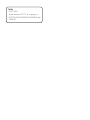 2
2
-
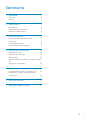 3
3
-
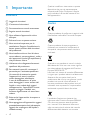 4
4
-
 5
5
-
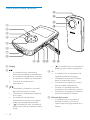 6
6
-
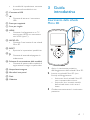 7
7
-
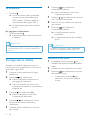 8
8
-
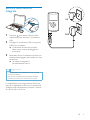 9
9
-
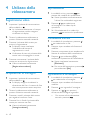 10
10
-
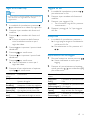 11
11
-
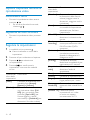 12
12
-
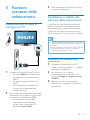 13
13
-
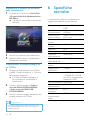 14
14
-
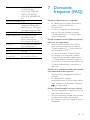 15
15
-
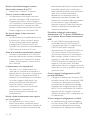 16
16
-
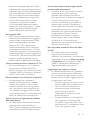 17
17
-
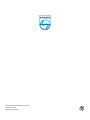 18
18
Philips CAM110RD/00 Manuale utente
- Categoria
- TV LCD
- Tipo
- Manuale utente
- Questo manuale è adatto anche per